2路由器基础配置.docx
《2路由器基础配置.docx》由会员分享,可在线阅读,更多相关《2路由器基础配置.docx(30页珍藏版)》请在冰豆网上搜索。
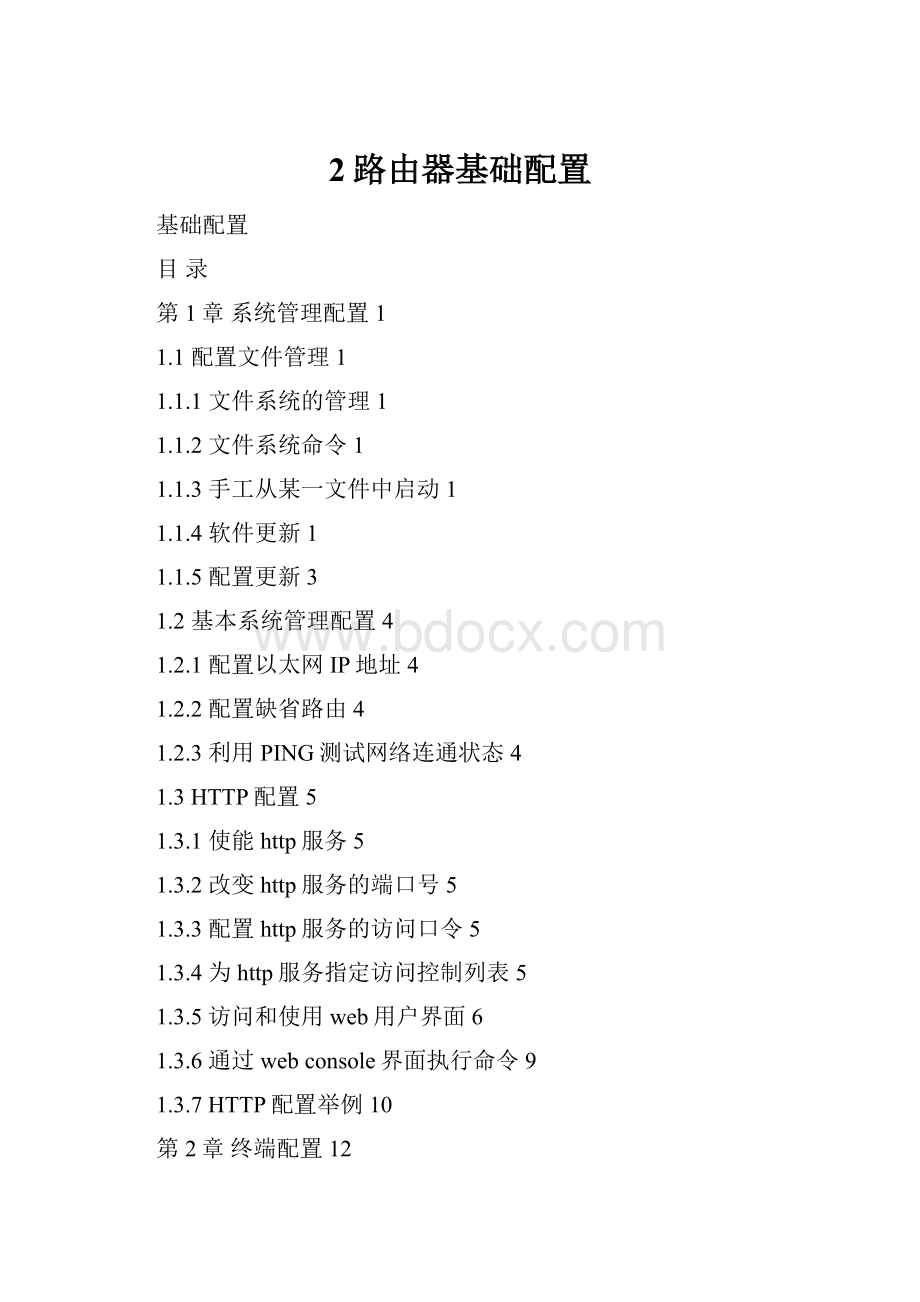
2路由器基础配置
基础配置
目录
第1章系统管理配置1
1.1配置文件管理1
1.1.1文件系统的管理1
1.1.2文件系统命令1
1.1.3手工从某一文件中启动1
1.1.4软件更新1
1.1.5配置更新3
1.2基本系统管理配置4
1.2.1配置以太网IP地址4
1.2.2配置缺省路由4
1.2.3利用PING测试网络连通状态4
1.3HTTP配置5
1.3.1使能http服务5
1.3.2改变http服务的端口号5
1.3.3配置http服务的访问口令5
1.3.4为http服务指定访问控制列表5
1.3.5访问和使用web用户界面6
1.3.6通过webconsole界面执行命令9
1.3.7HTTP配置举例10
第2章终端配置12
2.1VTY配置说明12
2.2配置任务12
2.3监视与维护13
2.4配置举例13
2.4.1配置TTY举例13
2.4.2配置VTY举例13
第3章网络管理配置14
3.1配置SNMP14
3.1.1概述14
3.1.2Snmp配置任务列表15
3.1.3Snmp配置任务15
3.1.4配置实例17
3.2配置RMON18
3.2.1配置RMON配置任务列表18
3.2.2配置RMON配置任务18
3.3配置PDP21
3.3.1概述21
3.3.2PDP配置任务列表22
3.3.3PDP配置任务22
3.3.4监控和管理PDP22
3.3.5PDP配置实例23
第1章系统管理配置
1.1配置文件管理
1.1.1文件系统的管理
FLASH中文件的名字最长只能有20个字符,且不区分大小写。
1.1.2文件系统命令
所有命令黑体字部分为关键字,其余为参数。
[]内的部分是可选配置。
●format
格式化文件系统,删除所有数据。
●dir[文件名]
显示文件和目录名。
[]内文件名是指显示以某几个字母开头的文件。
文件显示的格式如下:
索引号文件名文件长度创立时间
●deletefilename
删除一个文件,如果文件不存在,提示该文件不存在。
1.1.3手工从某一文件中启动
monitor#bootflash
本命令是用来启动闪存中的某个路由器软件,闪存中可能存有多个路由器软件。
参数说明
参数
参数说明
local_filename
存于闪存中的文件名,用户必须输入文件名。
举例
monitor#bootflashrouter.bin
1.1.4软件更新
用户可使用本命令从本地或远程下载路由器系统软件,以获得版本升级或您向本公司定制的特殊功能版本(如数据加密等)。
监控状态下软件更新有两种方式。
1.通过TFTP协议
monitor#copytftp<:
filename>flash<:
filename>[ip_addr]
本命令是用来从tftp服务器拷贝文件到系统的闪存,用户键入命令后,系统会提示用户输入远端服务器名和远端的文件名。
参数说明
参数
参数说明
tftp<:
filename>
表示从tftp服务器读取文件。
filename指明相应的文件名,若没有指定,copy命令执行后将提示用户将文件名输入。
flash<:
filename>
表示向路由器闪存中写文件。
filename指明相应的文件名,若没有指定,copy命令执行后将提示用户将文件名输入。
ip_addr
Tftp服务器的IP地址。
若没有指定,copy命令执行后将提示用户输入。
举例
从服务器读名为“main.bin”的文件,写入路由器叫“router.bin”
monitor#copytftpflash:
router.bin
提示:
Remote-serveripaddress[]?
192.168.0.116
提示:
Nameofremotefiletoread[]?
main.bin
TFTP:
successfullyreceive36blocks,18370bytes
monitor#
2.通过串口通信协议zmodem
软件更新采用“download”命令。
键入“download?
”可获得帮助。
monitor#downloadc0
本命令是用来通过串口通信协议zmodem拷贝文件到系统的闪存,用户键入命令后,系统会提示用户输入端口速率。
参数说明
参数
参数说明
local_filename
存于闪存中的文件名,用户必须输入文件名。
举例
终端程序可采用WINDOWS95,NT4.0中的超级终端(HyperTerminal)程序或WINDOWS3.X中的终端仿真程序。
monitor#downloadc0router.bin
提示:
speed[9600]?
115200
然后,修改速率为115200,重新连接后,选择超级终端(终端仿真)的传送菜单中的发送文件。
这时出现发送文件对话框,如下图:
图11
在文件名输入框中输入由本公司提供的路由器软件main.bin的全路径,协议选择Zmodem。
按“发送”按纽发送文件。
文件传输完毕后,将出现如下信息:
ZMODEM:
successfullyreceive36blocks,18370bytes
monitor#
表明软件升级成功。
1.1.5配置更新
路由器配置以文件形式保存,文件名为startup-config,用户可以使用与软件更新类似的命令来更新配置。
1.通过TFTP协议
monitor#copytftpflash:
startup-config
2.通过串口通信协议zmodem.
monitor#downloadc0flash:
startup-config
1.2基本系统管理配置
1.2.1配置以太网IP地址
monitor#ipaddress
本命令是用来配置以太网IP地址,系统缺省为192.168.0.1,网络掩码为255.255.255.0
参数说明
参数
参数说明
ip_addr
以太网IP地址
net_mask
以太网网络掩码
举例
monitor#ipaddress192.168.1.1255.255.255.0
1.2.2配置缺省路由
monitor#iproutedefault
本命令是用来配置缺省路由,只能配置一条缺省路由
参数说明
参数
参数说明
ip_addr
网关的IP地址
举例
monitor#iproutedefault192.168.1.1
1.2.3利用PING测试网络连通状态
monitor#ping
本命令是用来测试网络连通状态.
参数说明
参数
参数说明
ip_address
目的IP地址
举例
monitor#ping192.168.0.100
Replyfrom192.168.0.100:
data=48,time=10ms,ttl=128
Replyfrom192.168.0.100:
data=48,time=10ms,ttl=128
Replyfrom192.168.0.100:
data=48,time=10ms,ttl=128
Replyfrom192.168.0.100:
data=48,time=10ms,ttl=128
4packetssent,4packetsreceived
round-tripmin/avg/max=0/2/10ms
1.3HTTP配置
1.3.1使能http服务
默认情况下http服务是关闭的。
在全局配置态下使用下面的命令使能http服务:
命令
目的
iphttpserver
使能http服务
1.3.2改变http服务的端口号
默认情况下http服务的监听端口是80。
在全局配置态下使用下面的命令进行改变http服务的端口号:
命令
目的
iphttpportnumber
改变http服务的端口号
1.3.3配置http服务的访问口令
http使用enable口令作为访问口令,如果要对http访问进行认证需要设置enable口令,在全局配置态下使用下面的命令可以配置enable口令:
命令
目的
Enablepassword{0|7}LINE
配置enable口令
1.3.4为http服务指定访问控制列表
为了控制主机对http服务的访问,可以为http服务指定访问控制列表,在全局配置态下使用下面的命令可以为http服务指定访问控制列表:
命令
目的
iphttpaccess-classSTRING
为http服务指定访问控制列表
1.3.5访问和使用web用户界面
本节介绍访问web用户界面的方法以及如何通过web界面执行命令。
1.访问前的准备工作
(1)确认管理用的PC上的浏览器为IE5.0及以上版本,如果要使用“Webconsole”功能还需要安装Java2v1.4.1插件(该插件可从
(2)确保路由器根目录下存在名为“html”目录,如果没有则创建该目录。
(3)将网管组提供的文件拷贝到路由器的html目录下。
这些文件目前包括:
WEBR.jar,jh.jar,homepage.html,default.html,not_supported.html,Redirect.class。
(4)在路由器的配置态下启动http服务。
具体命令为:
“iphttpserver”,详细的配置说明请参见命令索引中的http部分。
2.访问路由器主页
按照以下步骤访问路由器主页:
(5)在web浏览器的url窗口中输入“http:
//路由器ip地址/”,回车。
(6)如果路由器上配置了enable口令,浏览器将提示输入口令,填入enable口令回车即可(不需要填写用户名称);
接下来,浏览器将显示路由器主页。
路由器主页的样例请参见错误!
未找到引用源。
。
3.主页面链接介绍
●webconsole
点击WebConsole,进入等待界面,当系统配置(如IE5.0以上,JAVA1.3以上)达到使用要求时,系统启动后进入EMS(设备管理系统)的用户主界面。
更加详细的说明请参见通过webconsole界面执行命令
●telnet
点击该链接将启动系统当前默认的telnet客户工具,请求系统23号tcp端口的telnet服务。
●Showinterface
点击该链接将输出执行命令“showinterface”后的结果。
更详细的帮助请参见通过web浏览器用户界面执行命令。
●MonitortheRouter
点击该链接,将显示特权模式下的命令输入界面。
点击下面一行以数字标志的超链接将进入相应的特权模式下的命令输入界面。
更详细的帮助请参见通过web浏览器用户界面执行命令。
●Connectivitytest
点击该链接,路由器将执行ping255.255.255.255并返回执行后的结果。
更详细的帮助请参见通过web浏览器用户界面执行命令。
●Helpresource
下面的超链接为本公司的主页。
4.通过web浏览器用户界面执行命令
在路由器主页上,通过点击标题为“0”到“15”的超链接可以进入相应级别的特权配置模式,样例请见错误!
未找到引用源。
,该页面上有一个command域,可以按照和命令行界面相同的方式输入命令。
本页面同时还显示了命令列表的超链接,可以通过点击这些超链接来执行相应的命令。
图13路由器主页
5.使用超链接输入命令
要通过超链接输入命令,首先,滚动屏幕找到要执行命令的超链接,然后点击该超链接。
如果该链接是一个完整的命令,命令被执行。
如果该命令需要更多的参数,将显示另外一个超链接列表。
在第二个超链接列表上定位并点击需要执行命令的链接。
如果输入的命令是显示某些信息,比如“showarp”命令,web浏览器窗口将显示输出信息。
如果输入的命令需要一个变量,将显示用于输入变量的表单。
6.使用command域输入命令
通过command域输入命令类似于通过终端输入命令。
命令的输入采用在命令索引中描述的语法进行。
如果需要知道某个命令下的选项,可以输入“?
”来查询。
例如,在command域中输入“show?
”显示show命令的参数列表。
这些参数通过超链接显示。
要输入这些参数,可以点击超链接或者在command域中输入命令和参数。
7.使用url窗口输入命令
也可以使用web浏览器的url窗口来执行命令。
使用web浏览器的url窗口执行命令采用如下语法:
http:
//router_ip/-/[enter/level/][command-mode/][command]
命令
目的
Router_ip
路由器的ip地址
enter/level
(可选的)访问时需要使用的特权级别。
mode
(可选的)命令在何种模式下执行,比如config,如果在url中不指明mode,缺省为特权模式。
command
(可选的)需要执行的命令。
使用反斜杠“/”代替命令行语法中的空格。
如果在url中不指明command,显示一个包含当前mode下所有可能的命令的超链接列表的页面。
例如,要在ip地址为192.168.20.96的路由器上执行“showarp”特权模式命令,需要将下面的字符串输入url窗口:
http:
//192.168.20.96/-/show/arp
命令执行完毕后,web浏览器显示路由器上的arp缓存列表。
在url窗口中输入命令和在command域中输入命令的不同在于前者需要将命令语法中的空格用反斜杠“/”代替。
1.3.6通过webconsole界面执行命令
1.访问前的准备工作
确认运行浏览器的PC上已安装Java2v1.4.1插件(该插件可从
2.用户界面介绍
当您使用EMS(设备管理系统)时,您会看到用户主界面上的下列元素:
●菜单条
(1),位于主界面的上部,包括一些基本的操作.
●树形功能区
(2)和窗式配置区(3),位于主界面的中央.其中,树形功能区在左侧,窗式配置区在右侧并在其中显示功能配置窗体(如5).树形功能区
(2)以功能进行分支,当您单击功能树的某一叶子节点时,窗式配置区(3)内就会出现相应的功能配置窗体,同时,窗式配置区(3)底部的页签会以下陷方式表示当前活动的窗体.
EMS中,配置任务都在功能配置窗体中进行.
●状态栏(4),位于主界面的底部及功能配置窗体(5)的底部.当您选中某个树的节点时,主界面的底部会提示”Selected:
####”;当您点击叶子结点启动功能配置窗体时,配置窗体的底部会提示”processing,pleasewait.....”,当窗体启动结束时,状态栏会提示”done”,表示窗体可以进行配置了.
●功能配置窗体(5),按钮等组件变灰时提示您该组件处于不可用的状态.按钮”Ok”用来接受当前配置并关闭窗口,按钮”Cancel”用来取消当前配置并关闭窗口,按钮”Help”显示相关的使用帮助,按钮”Refresh”使窗体显示最新的数据,按钮”Apply”使您的配置发挥作用并保持窗体不变,当您的配置有误时,系统会给出您相应的提示,如下图所示(下图为不同界面风格下的提示窗口)
1.3.7HTTP配置举例
1.配置扩展的访问列表
(7)单击功能树上的叶子结点ACL,出现ACL窗口,这样,在Configure页签下出现当前路由器的访问列表。
(8)修改访问列表中的一项”ExtendedIPaccesslist[random]”,选中该项并单击按钮”Modify”,出现”ModifyACL”子窗口。
(9)可以点击”↑”或”↓”按钮调整”random”的成员顺序,对成员进行修改,如选中”permitipanyany”,进入”ExtendedIP”子窗口。
(10)根据需要对属性域进行修改,如设定发送方地址为”192.168.33.1”,发送方掩码为”255.255.255.0”。
(11)单击窗口下的”Ok”接受修改,”Cancel”取消修改。
2.AAA中配置认证服务器组
(12)点击功能树上的叶子结点AAA>Server,在”Serverpool”下出现当前radius服务器的列表,“Sharedinfo”表示radius服务器的共享属性。
(13)修改列表中的一项”192.168.3.7”,选中该项并单击按钮”Group”,出现”Servergroup”子窗口。
在”servergroup”下显示选定组的成员。
(14)根据需要选定服务器组,如选择服务器组类型为”radius”,选择服务器组名为”peal”。
(15)单击窗口下的”Ok”接受修改,”Cancel”取消修改。
第2章终端配置
2.1VTY配置说明
路由器使用line命令配置终端参数,简单、灵活;配置过程符合用户的使用习惯;在line命令中可对终端显示的宽度、高度等设置。
2.2配置任务
路由器有四种类型的线路:
控制台,辅助,异步和虚拟终端线路。
不同路由器有不同数量的这些类型的线路。
参考下面的软件和硬件配置指南使设备有正确的配置。
线路类型
接口
描述
线路编号规则
CON(CTY)
控制台
用于登录到路由器进行配置服务。
编号0。
AUX
辅助
RS-232DTE端口。
用作备份的异步端口(TTY).不能被用作第二个控制台端口。
编号:
少于(或等于)4个插槽为65,否则为插槽数乘以16加一。
TTY
异步
就是异步接口。
常用于使用SLIP,PPP的远程接点的拨入会话。
起始编号为1。
编号数量随平台不同而变化。
编号范围为路由器所支持的最大数量的异步接口。
例如,在1号槽插有16异步模块,2号槽空缺,3号槽为8同步模块,这样a1/0对应line1,a1/15对应line16,s3/0对应line17,s3/7对应line24。
VTY
虚拟异步
用于连接到路由器上的同步端口[如以太网和串行接口]的Telnet,X.25PAD、HTTP和Rlogin等。
从最大TTY线路号加一开始的64个编号。
1.线路和接口之间的关系
●异步接口和TTY线路
●同步接口和VTY线路
异步接口和TTY异步接口对应于物理终端线路[TTY]。
当异步接口不封装协议,可接终端。
同步接口和VTY线路:
虚拟终端线路提供了通过同步接口对路由器进行的访问。
VTY线路不象TTY线路对于异步接口那样对应于同步接口。
这是因为VTY线路在路由器中被动态建立,然而TTY线路是静态的物理端口。
当一个用户通过VTY线路连接到路由器时,用户正在连接至一个接口上的虚拟端口。
对于每一个同步接口都可以有多个虚拟端口。
例如,几个Telnet连接到一个接口[Ethernet或串行接口]。
VTY配置需做如下工作:
●进入行配置模式
●对终端参数配置
2.3监视与维护
用showline命令查看VTY的配置。
2.4配置举例
2.4.1配置TTY举例
下面配置在tty1-tty10上设置终端输出行宽及终端的每屏输出行数,用户从该端口登陆,每40行出现more提示;行宽超过132个字符则换行;
config#linetty110
config_line#width132
config_line#length40
下面配置将s1/0设为TTY端口。
config_s1/0#physical-layermodeasync
config_s1/0#asyncmodeinteractive
这样的配置是使用直接的背靠背线缆与s1/0端口相连,如果要通过Modem远程接入,应在asyncmodeinteractive命令前先配置linedial。
2.4.2配置VTY举例
下面配置将取消所有VTY的每屏输出行数限制,不出现more提示
config#linevty063
config_line#length0
第3章网络管理配置
3.1配置SNMP
3.1.1概述
SNMP系统包括下面3个部分:
●SNMP管理端(NMS)
●SNMP代理(AGENT)
●管理信息库(MIB)
SNMP是应用层协议。
它提供了在SNMP管理端和代理之间进行通信的报文格式。
SNMP管理端可以是网络管理系统(NMS,如CiscoWorks)的一部分。
代理和MIB驻留在路由器上。
配置路由器上的SNMP,需要定义管理端和代理间的关系。
SNMP代理包含MIB变量,SNMP管理端可以查询或改变这些变量的值。
管理端可以从代理处得到变量值,或者把变量值存储到代理处。
代理从MIB收集数据。
MIB是设备参数和网络数据的信息库。
代理也能响应管理端的读取或设置数据的请求。
SNMP代理可以主动向管理端发送陷阱(trap)。
陷阱是针对网络的某一条件而向SNMP管理端报警的消息。
陷阱能指出不正确的用户认证、重启、链路状态(启动或关闭)、TCP连接的关闭、与邻近路由器连接的丢失或其它重要的事件。
1.SNMP通告
特殊事件发生时路由器能向SNMP管理端发送通知(inform)。
例如,当代理路由器遭遇一个错误条件时,它可能向管理端发送一个消息。
SNMP通告可以作为陷阱(trap)或通知请求(informrequest)来发送。
由于接收方收到一个陷阱时不发送任何应答,导致发送方不能确定是否陷阱已经被接收,所以陷阱不可靠。
与此相对的是,接收通知请求的SNMP管理端用SNMP响应PDU作为这个消息的应答。
如果管理端没有收到一个通知请求,也不会发送响应。
如果发送方没有收到应答,那么可以重新发送通知请求。
这样,通告更可能到达它们计划中的目的地。
因为通知请求更加可靠,所以它们消耗了路由器和网络的更多的资源。
陷阱只要一发出便被丢弃。
与此不同的是,通知请求必须保留在内存中,直到收到响应或者请求超时。
另外,陷阱只发送一次,而通知请求可以重新发送多次。
重新发送增加了网络通信量并在网络上产生更多的负荷。
因此,陷阱和通知请求在可靠性和资源间提供了平衡。
如果SNMP管理端非常需要收到每个通知,可使用通知请求;如果关心网络的通信量或路由器的内存,并且不必收到每个通知,可使用陷阱。
本公司路由器目前支持陷阱,但提供了对通知请求的扩充。
2.SNMP